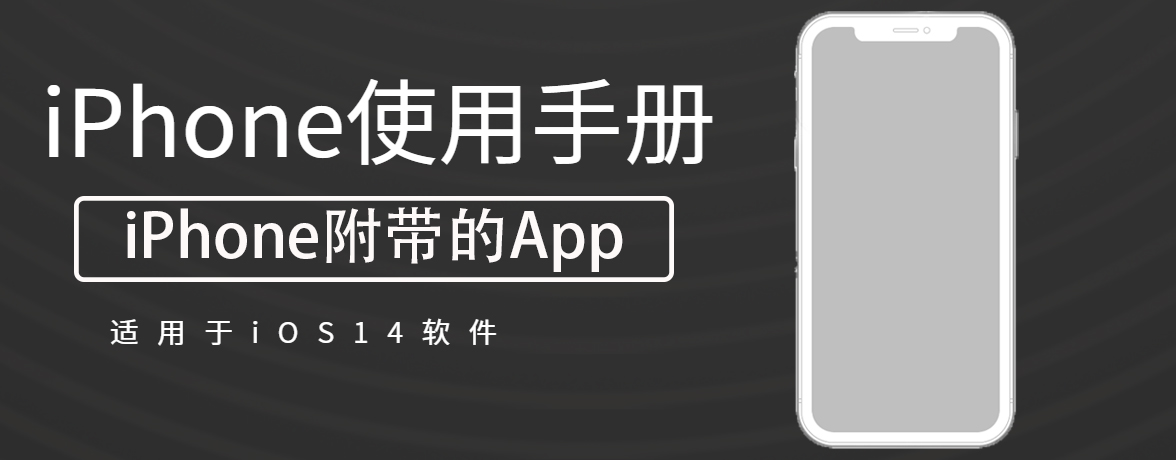
使用“照片” App ![]() 查看按年、月、日和所有照片整理的照片和视频。轻点“为你推荐”、“相簿”和“搜索”标签以查找按不同类别整理的照片,以及创建可与亲朋好友共享的相簿。
查看按年、月、日和所有照片整理的照片和视频。轻点“为你推荐”、“相簿”和“搜索”标签以查找按不同类别整理的照片,以及创建可与亲朋好友共享的相簿。
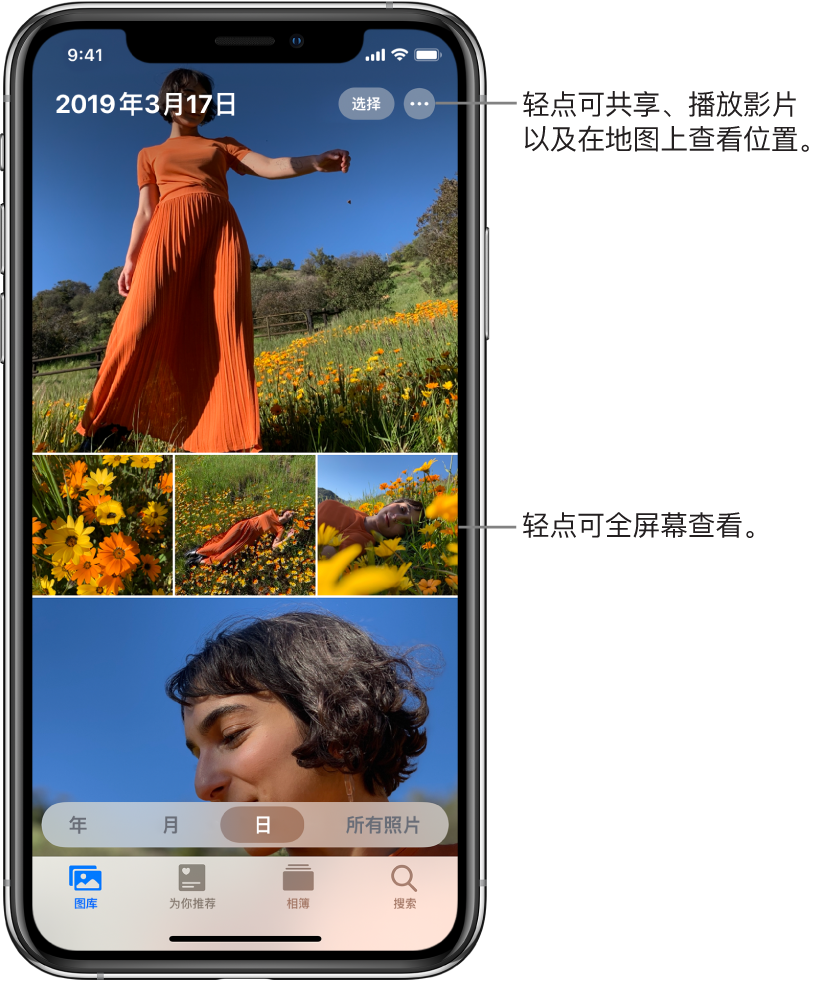
iPhone 上“图库”标签中的照片和视频按“年”、“月”、“日”和“所有照片”整理。您可以在“年”视图中重新发现最佳照片,在“月”视图中重温重要事件,在“日”视图中聚焦独特照片,以及在“所有照片”中查看全部内容。
若要浏览照片,请轻点“图库”标签,然后选择以下任一项:
“照片”会从“年”、“月”和“日”视图中移除相似照片和杂乱内容(如截屏、白板以及发票)。若要查看全部照片和视频,请轻点“所有照片”。
在“图库”标签中定位单张照片:轻点“所有照片”,或者按“年”、“月”或“日”浏览,然后轻点照片缩略图以在全屏幕视图中查看。还可以在“相簿”标签中查看照片,或轻点“搜索”标签以通过特定搜索词(如“沙滩”或“自拍”)查找照片。
在全屏幕视图中查看照片时,可以执行以下任一项操作:
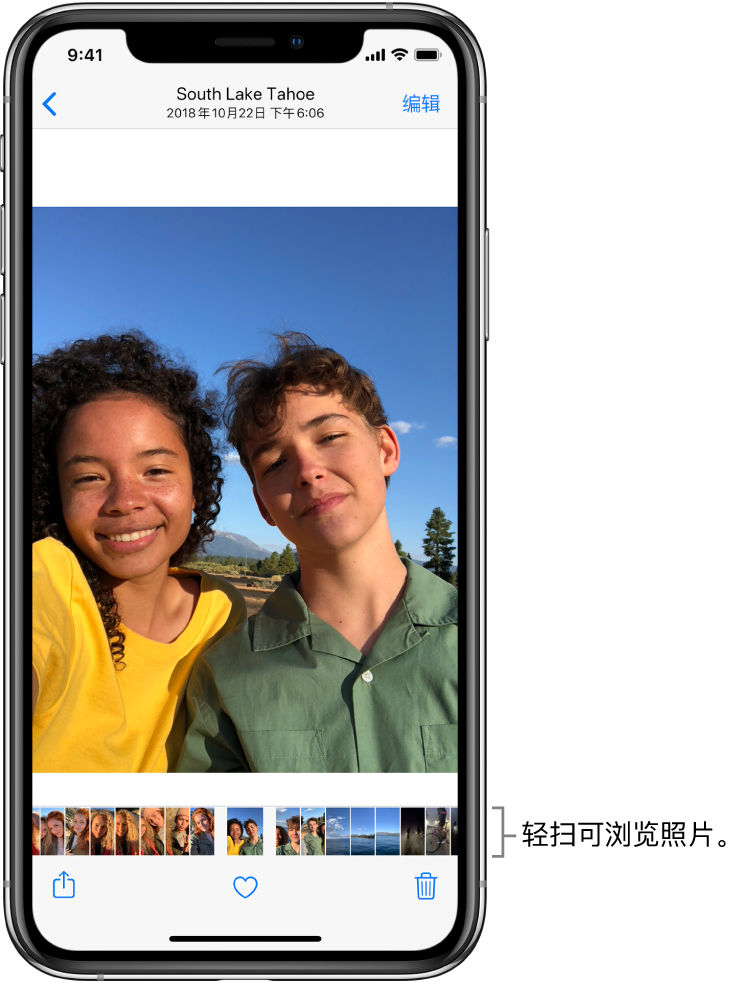
轻点 ![]() ,或将照片向下拖移以继续浏览,或返回到搜索结果。
,或将照片向下拖移以继续浏览,或返回到搜索结果。
说明为照片和视频添加了情境,使用“搜索”时,您可以按说明搜索照片和视频。选择照片或视频,然后向上轻扫以查看说明,或者在图像下方的文本栏中添加说明。
向上轻扫照片或视频时,您还会看到以下详细信息:
在“共享相簿”中,您可以为照片和视频添加评论和点赞。您的评论和点赞会与相簿订阅者共享。请参阅将 iPhone 上的照片共享到 iCloud 中的“共享相簿”。
实况照片 ![]() 是可捕捉拍摄前后一瞬间画面的一种动态图像。
是可捕捉拍摄前后一瞬间画面的一种动态图像。
(1)打开实况照片。
(2)按住照片以进行播放。
请参阅拍摄实况照片。
“相机”中的“连拍快照”模式会一次快速拍摄多张照片,以便您在一系列照片中进行选取。在“照片”中,连拍快照共同存储在单个照片缩略图中。您可以查看连拍快照中的每张照片,然后选择您喜爱的照片另作存储。
(1)打开连拍照片。
(2)轻点“选择”,然后轻扫过照片集。
(3)若要存储特定的照片,请轻点每张照片以选择,然后轻点“完成”。
(4)轻点“全部保留”来保留所选的连拍快照和照片,或者轻点“仅保留 [数量] 张个人收藏照片”来仅保留所选照片。
请参阅拍摄连拍快照。
在“图库”标签中浏览照片图库时,视频会在滚动时自动播放。轻点视频以开始在全屏幕视图中静音播放,然后执行以下任一项操作:
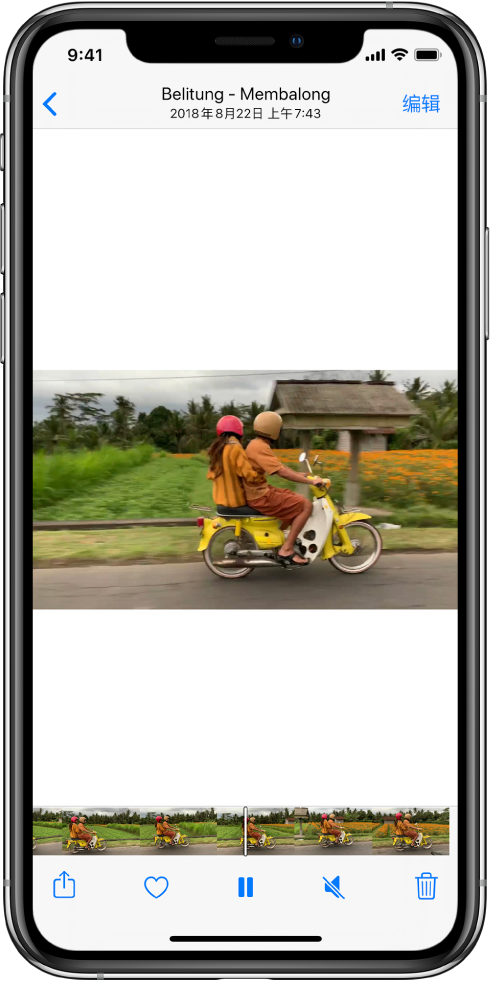
幻灯片是添加格式并配以音乐的照片合集。
(1)轻点“图库”标签。
(2)在“所有照片”或“日”中查看照片,然后轻点“选择”。
(3)轻点您想要加入幻灯片的每一张照片,然后轻点 ![]() 。
。
(4)从选项列表中轻点“幻灯片”。
(5)轻点屏幕,然后轻点右下方的“选项”以更改幻灯片主题、音乐等等。
在“照片”中,轻点照片或视频,然后执行以下任一项操作:
已删除的照片和视频会在“最近删除”相簿中保留 30 天,以便您进行恢复或从所有设备上永久移除。
隐藏的照片将移到“已隐藏”相簿中。您无法在其他位置查看这些照片。
若要恢复删除的照片,或将其永久删除,请执行以下操作:
(1)前往“相簿”标签,然后轻点“其他相簿”下方的“最近删除”。
(2)轻点“选择”,然后选取要恢复或删除的照片和视频。
(3)选取屏幕底部的“恢复”或“删除”。
uc电脑园提供的技术方案或与您产品的实际情况有所差异,您需在完整阅读方案并知晓其提示风险的情况下谨慎操作,避免造成任何损失。

未知的网友